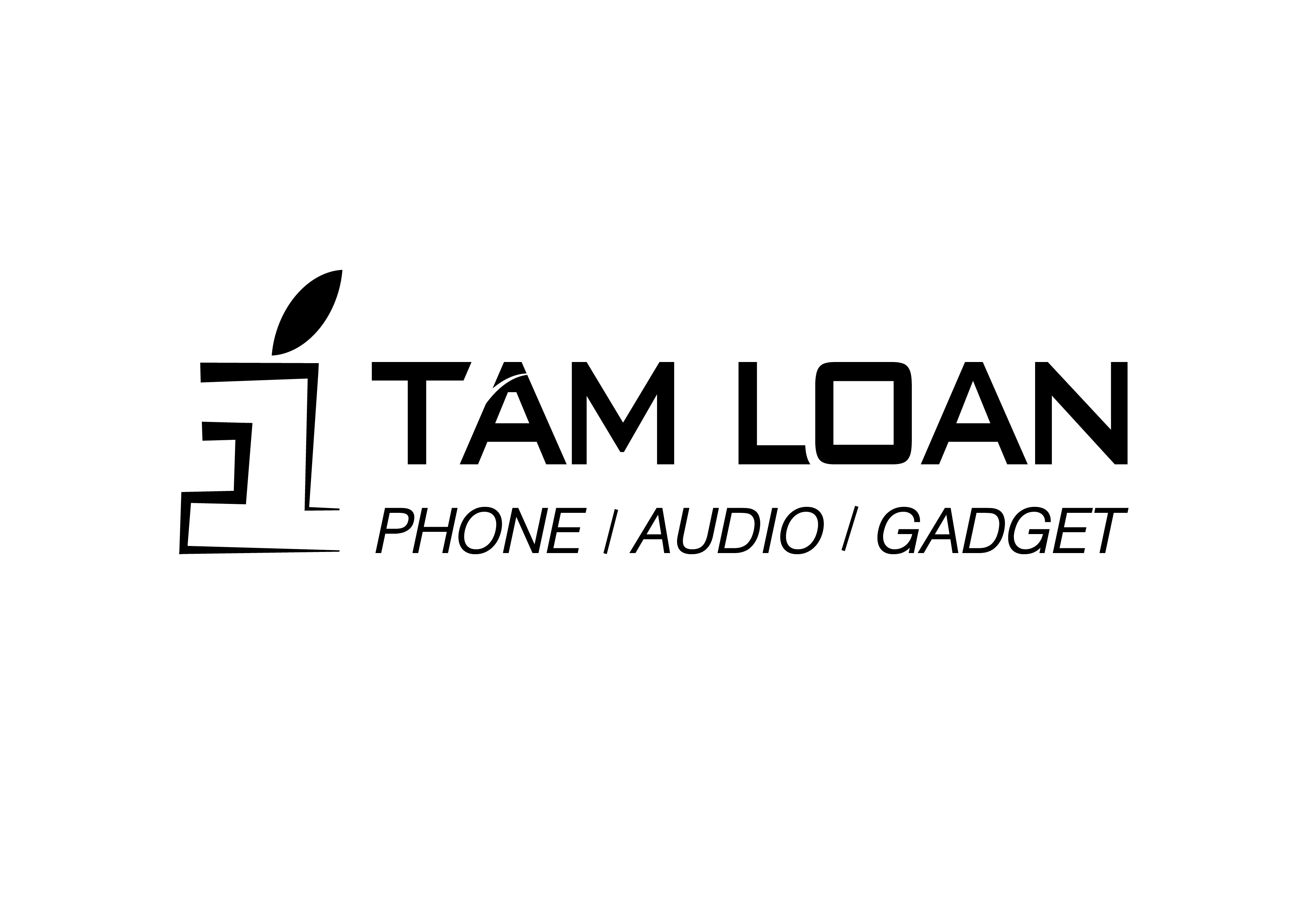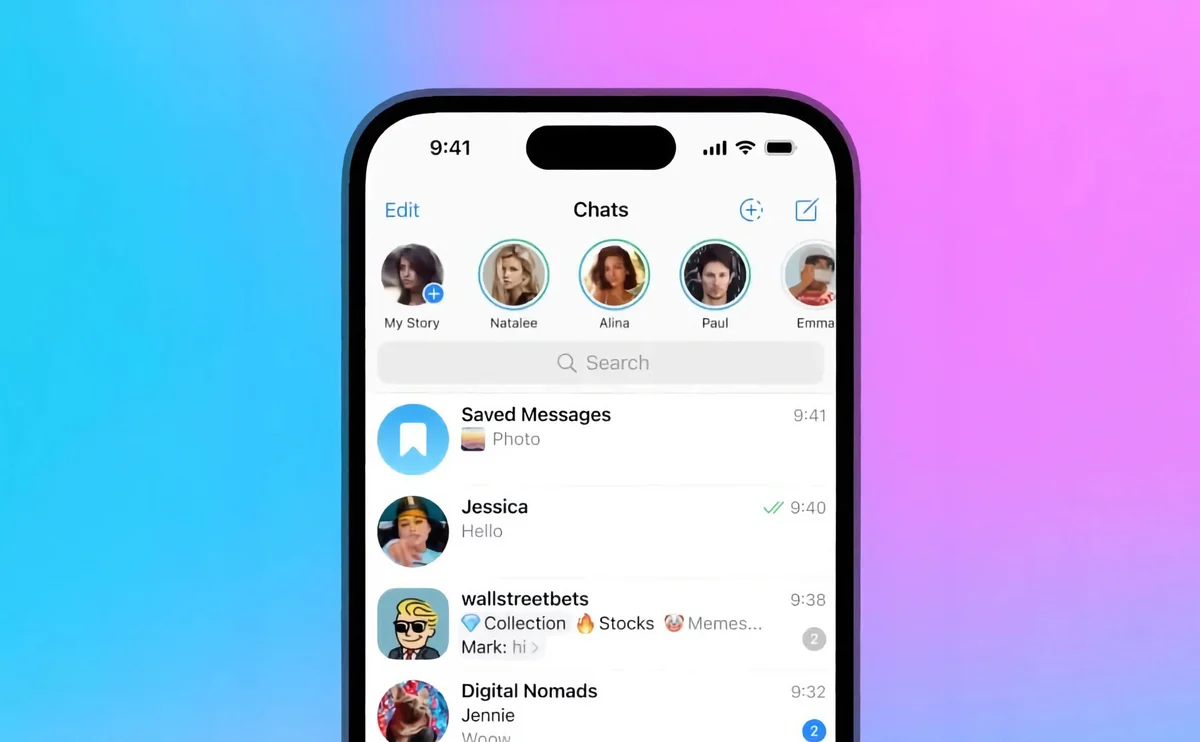Một trong những tính năng mới tiện dụng đến với iOS 15 là tùy chọn nhanh chóng nhận dạng văn bản và chọn, sao chép, dán, tra cứu, v.v. trong cả ứng dụng Máy ảnh và Ảnh. Chúng ta hãy xem xét cách thức hoạt động của iPhone Live Text OCR từ ảnh chụp đến ảnh chụp màn hình và cả chữ viết tay. Live Text có thể không hào nhoáng như các tính năng iOS 15 mới khác như SharePlay của FaceTime nhưng nó mang lại rất nhiều tiện lợi.
Cho đến bây giờ, bạn cần tải xuống ứng dụng của bên thứ ba để có được chức năng này trên iPhone và iPad. Nhưng với iOS 15 (iPadOS 15 cũng vậy), Apple sẽ bao gồm nhận dạng ký tự quang học (OCR) như một tùy chọn liền mạch trong ứng dụng Máy ảnh cũng như cho ảnh và ảnh chụp màn hình bạn đã chụp trong ứng dụng Ảnh.
iOS 15 hiện có sẵn dưới dạng bản beta dành cho nhà phát triển . Bản beta công khai miễn phí của iOS 15 sẽ ra mắt vào tháng 7 , với bản phát hành chính thức được ấn định vào mùa thu năm 2021.
Cách sử dụng iPhone Live Text OCR trong iOS 15
Trong ứng dụng Máy ảnh
- Với iOS 15 Trong ứng dụng Máy ảnh, hãy tìm nút Live Text mới (hình vuông trên kính ngắm có ba dòng)
- Góc dưới cùng bên phải khi ở hướng dọc hoặc góc dưới bên trái khi nằm ngang
- Tìm kiếm hình chữ nhật kính ngắm màu vàng xuất hiện khi máy ảnh nhận thấy văn bản khi bạn di chuyển máy ảnh của mình
- Khi bạn có kính ngắm màu vàng bao quanh văn bản bạn muốn, hãy nhấn vào nút Live Text để có thể chọn, sao chép, tra cứu, dịch và chia sẻ văn bản được nhận dạng
- Và văn bản như số điện thoại, email, ngày tháng, địa chỉ, v.v. có các liên kết trực tiếp có thể được thực hiện bằng cách nhấn và giữ
- Nếu nút Văn bản trực tiếp và kính ngắm màu vàng không hiển thị, hãy thử di chuyển đến gần văn bản hơn. Live Text thậm chí còn hoạt động với các phông chữ cách điệu

Trong ứng dụng Ảnh
- Văn bản trực tiếp hoạt động cho ảnh và ảnh chụp màn hình bạn đã chụp
- Mở ứng dụng Photos của Apple trong iOS 15 và tìm biểu tượng Live Text tương tự (hình vuông trên kính ngắm có ba dòng)
- Nhấn vào biểu tượng để nhận ra tất cả văn bản có sẵn trong hình ảnh
- Hoặc bạn cũng có thể chỉ cần vuốt hoặc chạm để chọn / sao chép / dán / v.v. văn bản của bạn ngay cả khi không nhấn vào biểu tượng Văn bản Trực tiếp trước tiên.

Văn bản trực tiếp và chữ viết tay
Trong bài phát biểu của WWDC, Apple đã giới thiệu Live Text nhận dạng chữ viết tay. ít nhất là bây giờ trong bản beta - nó hoạt động, nhưng độ chính xác có thể phụ thuộc vào chữ viết tay dễ đọc hơn của tôi một chút.
Từ cá nhân đến công việc và hơn thế nữa, có rất nhiều trường hợp sử dụng cho iPhone Live Text OCR.